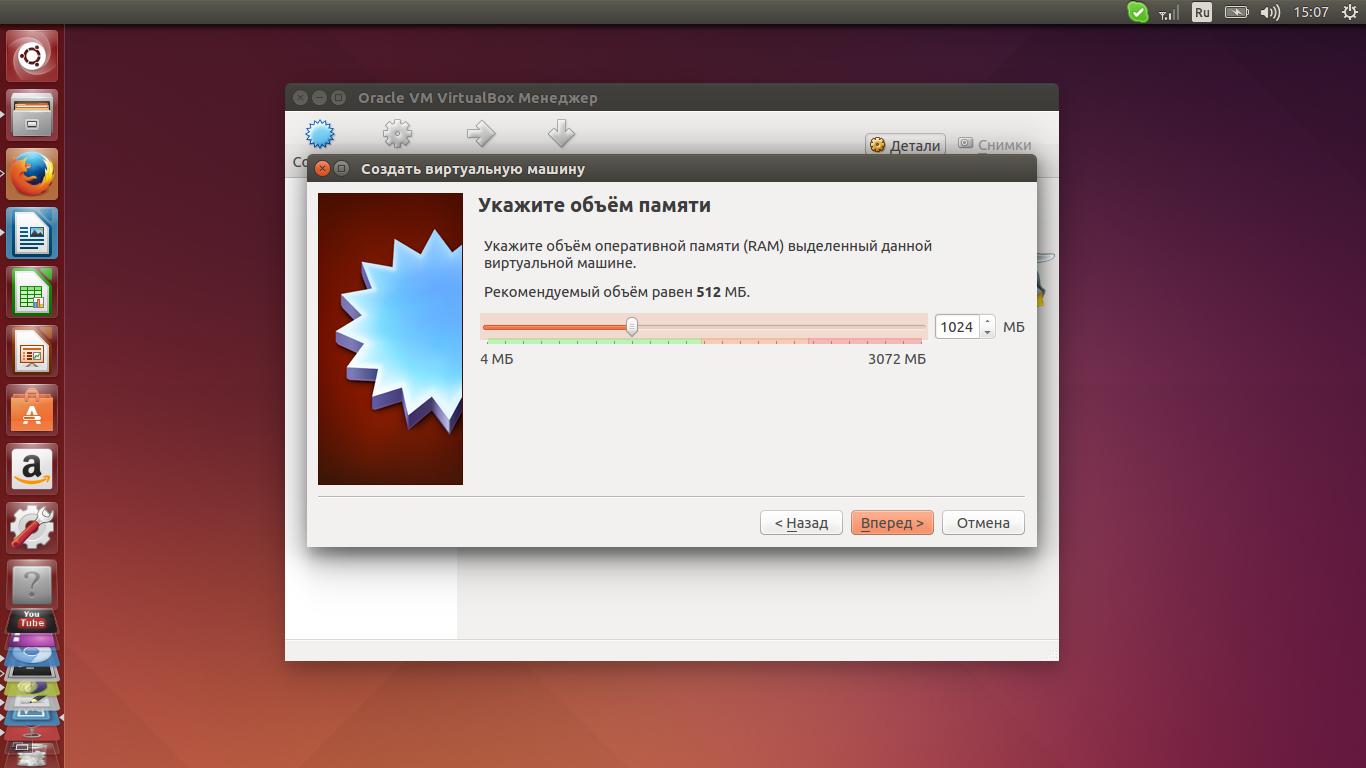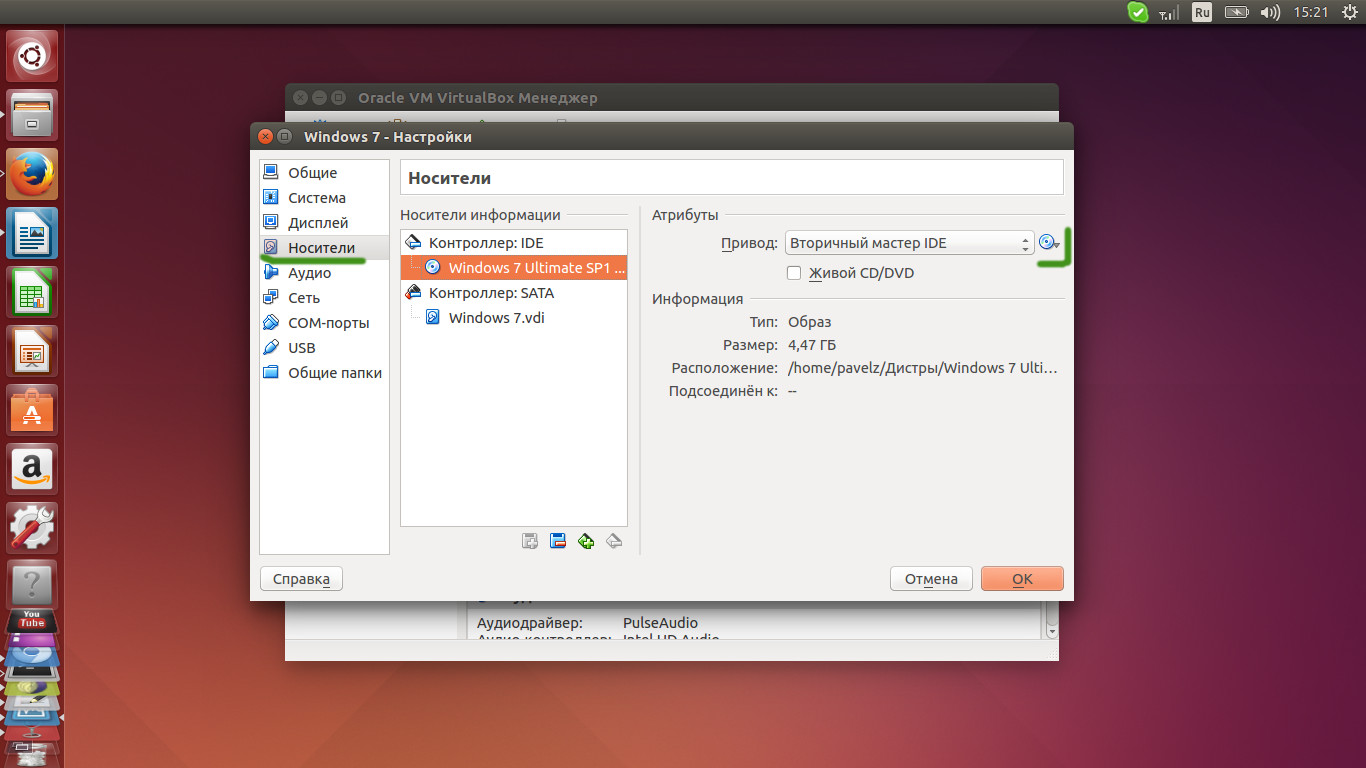Sayt bo'limlari
Muharrir tanlovi:
- Minecraft uchun taxalluslar bo'yicha foydalanilmagan terilar
- Nima uchun o'yinlar Windowsda ishga tushmaydi Nima uchun o'yinlar ishlamaydi
- Android uchun minecraft yuklab olish: barcha versiyalari
- Minecraft 1 uchun modlarni yuklab oling
- 10 ta inglizcha harflar bilan yigit terisi
- ModPack Zeus002 mods yuklab olish bu yerda World Of Tanks mod to'plami
- Nega minecraft men uchun ishlamaydi?
- Modlar bilan eng yaxshi minecraft serverlari
- 1-versiya uchun Minecraft View modlari uchun eng yaxshi modlar
- Minecraft uchun eng yaxshi modlar Minecraft 1 uchun mexanik modlar
Reklama
| Linux uchun qaysi virtual mashina yaxshiroq. Ubuntuda virtual mashina |
|
Agar kompyuteringizda bir nechta operatsion tizim bo'lishi kerak bo'lsa-yu, lekin ikki tomonlama yuklashni xohlamasangiz, unda yagona variant - virtualizatsiya va Linux uchun virtual mashinalar. Sekin tizimlarda ikkilamchi yuklashdan foydalanilganda, bir tizimdan ikkinchisiga qayta yuklash bir necha daqiqa davom etishi mumkin, bu juda noqulay. Shuning uchun virtualizatsiya - bu juda yaxshi yechim, chunki etarli tasodifiy kirish xotirasi va protsessor quvvati bilan siz bir vaqtning o'zida bir nechta tizimlarni ishga tushirishingiz va hatto ular bilan to'liq ishlashingiz mumkin.Lekin qaysi dasturiy ta'minotdan foydalanish yaxshiroq? Nimani tanlash kerak va bularning barchasi qanday ishlaydi - bugungi maqolamizning mavzusi. Virtual mashinalar kerakli uskunani simulyatsiya qiluvchi dasturiy muhit yaratuvchi dasturlardir. Ushbu muhitga operatsion tizim o'rnatilishi va keyin to'liq ishlatilishi mumkin. Biz bunday tizimlarni mehmon tizimlari deb ataymiz, kompyuterda o'rnatilgan asosiy tizim esa xost deb ataladi. Ilgari virtual mashinalar barcha ishlarni o'zlari, dasturiy ta'minot darajasida bajargan va bularning barchasi juda sekin ishlagani aniq. Ammo keyin protsessorlar apparat virtualizatsiyasini qo'llab-quvvatlay boshladilar, bu mehmonning ishini sezilarli darajada tezlashtiradi operatsion tizim. Bu AMD-dan AMD-V yoki Intel-dan Intel VT-x kabi texnologiyalar. Biroq, ushbu texnologiyalar BIOS-da sukut bo'yicha o'chirilgan bo'lishi mumkin. Kompyuterning ishlashini to'liq taqlid qiluvchi virtual mashinalarga qo'shimcha ravishda, Linux uchun virtualizatsiya LXC yoki OpenVZ kabi konteynerlarni o'z ichiga oladi. Keyinchalik, tizimlaringizni o'rnatish uchun foydalanishingiz mumkin bo'lgan Linux uchun virtual mashinalarni ko'rib chiqamiz. 1. VirtualBoxVirtualBox - bu Windows va MacOS kabi boshqa operatsion tizimlarni qo'llab-quvvatlaydigan universal Linux virtualizatsiya dasturi. Bu erda deyarli har qanday tizimni o'rnatishingiz mumkin, albatta, ARM chipidagi qurilmalar uchun mo'ljallangan tizimlardan tashqari. Barcha o'rnatilgan virtual mashinalar disk tasvirlarini o'z ichiga olgan fayllarda saqlanadi. Bu ularni to'ldirishni juda oson qiladi zaxira yoki oddiygina mashina faylini nusxalash orqali boshqa kompyuterga o'tkazing. VirtualBox 32 va 64 bitli tizimlarni qo'llab-quvvatlaydi va siz nafaqat Linux distributivini, balki Windows yoki hatto MacOS ni ham o'rnatishingiz mumkin. Barcha tizimlar mukammal ishlaydi. Virtual mashinani yaratishda siz avtomatik ravishda to'g'ri xotira, protsessor va video karta parametrlarini o'rnatadigan mehmon OS profilini tanlashingiz mumkin. Virtualizatsiyadan tashqari, VirtualBox qo'shimcha funktsiyalarni ham qo'llab-quvvatlaydi, masalan, virtual mashina ekranidan video yozib olish va tizim suratlarini yaratish. tez tiklanish va bir nechta mashinalar o'rtasida virtual tarmoq yaratish. Bunga qo'shimcha ravishda, agar siz mehmon OS qo'shimchalarini o'rnatsangiz, xost va mehmon tizimlari o'rtasida umumiy clipboardni o'rnatishingiz, ular o'rtasida fayllarni uzatishingiz yoki hatto mehmon tizimi dasturi oynalarini asosiysiga integratsiya qilishingiz mumkin. Aytishimiz mumkinki, bu Linux uchun eng yaxshi virtual mashina, u barcha kerakli xususiyatlarni taqdim etadi va shu bilan birga foydalanish juda oson. 2.VMWareOchiq tarqatiladigan VirtualBox-dan farqli o'laroq manba kodi, bu tijorat mahsuloti, to'liq versiya bu pulga tushadi. Lekin uchun uyda foydalanish Foydalanish uchun mutlaqo bepul soddalashtirilgan versiyasi mavjud.
VMWare VirtualBox bilan deyarli bir xil xususiyatlarga ega, ba'zi testlarda u birinchi variantga qaraganda yaxshiroq ishlaydi, lekin umuman olganda, ularning ishlashi bir xil. O'rtasida tarmoqni tashkil qilish ham mumkin virtual mashinalar, clipboardni birlashtiring va fayllarni o'tkazing, lekin video yozib olinmaydi. VMWare-ning diqqatga sazovor xususiyati shundaki, ba'zi tizimlar uchun skriptlar ishlab chiqilgan va allaqachon tayyor avtomatik o'rnatish, bu tizimni o'rnatish imkonini beradi avtomatik rejim va juda ko'p parametrlarni belgilamang. Bu ba'zi holatlarda juda qulay bo'lishi mumkin. 3. QemuAgar siz odatdagi x86 operatsion tizimini emas, balki ARM qurilmalari uchun tizimni, masalan, Android, Raspbian yoki RISC OS ni ishga tushirishni istasangiz, unda oldingi ikkita Linux virtual mashinasi sizga yordam bermaydi. Bu vazifani faqat Qemu bajara oladi.
Qemu Quick Emulator uchun qisqa. Bu konsol yordam dasturini sozlash juda oson, lekin u VirtualBox darajasida juda ko'p qiziqarli narsalarni qilish imkonini beradi, siz har qanday operatsion tizimni, shu jumladan ARM-ni ham ishga tushirishingiz mumkin, OSni haqiqiy kompyuterga o'rnatishingiz mumkin. qattiq disk yoki faylga, apparat tezlashtirishdan foydalaning va hatto Internet orqali ba'zi tarqatishlarni avtomatik ravishda yuklab oling. Nomiga qaramay, u juda kuchli vosita Linuxda virtualizatsiya bilan ishlash, Qemu-ni Ubuntu-ga o'rnatish uchun: sudo apt o'rnatish qemu qemu-kvm libvirt-bin 4. KVMKVM yoki to'liq yadroga asoslangan virtual mashina - bu virtualizatsiya platformasining yadro darajasida amalga oshirilishi qo'shimcha funktsiyalar Qemu uchun va to'g'ridan-to'g'ri yadroda ishlash tufayli juda yuqori tezlik.
Bularning barchasi KVM VirtualBox-ga qaraganda tezroq va barqarorroq ekanligini anglatadi, ammo KVMni sozlash va saqlash ancha qiyin. KVM texnologiyasi virtual mashinalarni, shu jumladan Internetdagi ko'plab serverlarni joylashtirish uchun juda mashhur echimdir. KVM dan foydalanishni boshlash uchun avvalo uskunangiz apparat tezlashuvini qo'llab-quvvatlayaptimi yoki yo'qligini tekshirishingiz kerak, buning uchun cpu-checker yordam dasturidan foydalaning. Agar hamma narsa qo'llab-quvvatlansa, KVMni o'rnatishni davom ettirishingiz mumkin: sudo apt-get install qemu-kvm libvirt-bin virtinst bridge-utils virt-manager O'rnatishdan so'ng siz virtualga kirishingiz mumkin bo'ladi kvm mashinalari menyuda paydo bo'lgan virtual mashina boshqaruvchisi yordamida. XEN kabi boshqa Linux virtualizatsiya tizimlari ham ushbu menejer yordamida boshqariladi. 5. XENBu KVMga juda o'xshash Linux uchun yana bir virtualizatsiya platformasi. Ammo ba'zi farqlar mavjud. KVM singari, u apparat tezlashuvini, ko'plab arxitekturalarni, shu jumladan ARMni, shuningdek, Windows-ni o'z ichiga olgan turli mehmon tizimlarini ishga tushirishni qo'llab-quvvatlaydi. Ammo asosiy farq shundaki, KVM sukut bo'yicha Linux yadrosiga o'rnatilgan va Xen ishlashi uchun uni qo'llab-quvvatlaydigan maxsus qurilgan yadro kerak bo'ladi. Xen-ning boshqa xususiyatlari qatorida shuni ta'kidlash mumkinki, tizim ularsiz ham juda tez ishlaydi apparat tezlashuvi, agar siz Linux bilan ishlayotgan bo'lsangiz. Aks holda, ushbu Linux virtualizatsiya tizimlari, xulosalarUshbu maqolada biz Linux uchun eng yaxshi virtual mashinalarni ko'rib chiqdik. Ko'rib turganingizdek, Linuxda virtualizatsiya juda tez rivojlanmoqda va tizimingizda foydalanishingiz mumkin bo'lgan juda ko'p echimlar mavjud. Qaysi virtual mashina yoki virtualizatsiya tizimidan foydalanasiz? Izohlarda yozing! Linux kompyuteringizda boshqa operatsion tizimni ishga tushirishingiz kerak. Ammo tizimlaringizni ikki marta yuklash kerakmi yoki virtual mashinadan foydalanish yaxshiroqmi? Va agar siz ikkinchi variantni tanlasangiz, unda qaysi virtual mashina dasturidan foydalanish kerakligini bilishingiz kerakmi? Linux uchun virtual mashinalar va Dual Boot rejimiAvvalroq, biz bir qurilmada Windows 10 yonida Linuxni qanday o'rnatishingiz haqida gaplashdik. Bu juda sodda tarzda amalga oshiriladi. Ammo agar siz Windows-ni to'g'ridan-to'g'ri Linux muhitida ishga tushirishni istasangiz va shu bilan birga hamma narsa muammosiz va tez ishlashini istasangiz nima qilish kerak? Keling, buni aniqlaylik. Bunda bizga Linux uchun virtual mashinalar yordam beradi. Siz Linuxda ishlayapsiz - ehtimol Linux Mint yoki Ubuntu - Windows bilan birgami? Yoki kompyuteringizda ikki yoki undan ortiq Linux distributivlari o'rnatilganmi? Bularning barchasi siz uchun qanday ishlaydi? Ba'zilar uchun bu dinamik yaxshi va juda tez ishlaydi. Boshqalar uchun, qayta ishga tushirish muammo bo'lishi mumkin. Qayta yuklash vaqti, GRUB bootloader ekranida boshqa operatsion tizimni tanlash va keyin yuklash muammoli bo'lishi mumkin. Bu, ayniqsa, Windows-ning yonida Linux o'rnatilgan tizimlarda to'g'ri keladi. Sekinroq tizimlarda yoki ko'plab ilovalar bilan ishlashga harakat qiladigan tizimlarda Windowsni yuklash, ishni boshlashdan oldin 5-15 daqiqa kutishingiz kerak bo'lishi mumkin. Antivirus yechimini o'rnating va siz sekinroq ishga tushasiz. Ammo bu eski qurilmalarga tegishli, chunki yangilarida hamma narsa juda tez ishlaydi. Biroq, ikkinchi operatsion tizimingizni virtual mashinada ishga tushirish bu muammoni hal qilishi mumkin. Linux virtual mashinalari ko'p holatlarda juda foydali va unumdorlikni sezilarli darajada oshirishi mumkin. Virtual mashina nima?Biz o'tmishda bir necha marta virtual mashinalarni ko'rib chiqdik - VM deb nomlanuvchi. Oddiy qilib aytganda, bular kompyuter texnikasini simulyatsiya qiluvchi dasturiy muhit yaratuvchi ilovalardir. Operatsion tizim keyinchalik ushbu muhitga o'rnatilishi mumkin. Biz buni "mehmon OS" va sizning operatsion tizimingizda o'rnatilgan operatsion tizim deb ataymiz jismoniy kompyuter, "host tizim" dir. Bundan tashqari, virtualizatsiya ixtisoslashtirilgan tizim uskunalari yordamida kuchaytirilishi mumkin. Aniqroq aytganda, Linux uchun virtual mashinalar qo'shimcha operatsion tizimlarni ishga tushirishingiz mumkin bo'lgan dasturlardir. Kompyuteringizda virtualizatsiyani qanday faollashtirish mumkinSiz tanlagan mehmon OS apparat virtualizatsiyasisiz ishlashi mumkin bo'lsa-da, agar imkoniyat mavjud bo'lsa, undan foydalanishga arziydi. Kamida emas, chunki u kompyuteringizning tizim resurslarini sarflashni kamaytiradi. Uskuna virtualizatsiyasini yoqish uchun BIOS-ga kirish uchun kompyuteringizni qayta ishga tushirishingiz kerak. Bunga qanday erishish qurilmangizga bog'liq bo'ladi, lekin u odatda kompyuterni qayta ishga tushirgandan so'ng Del yoki F2 tugmasini bosish orqali amalga oshiriladi. Ekranni toping " Qo'shimcha" BIOS-da va quyidagilardan birini toping:
BIOS o'q tugmalari yordamida boshqariladi. Virtualizatsiyani yoqganingizdan so'ng, saqlash va chiqish uchun F10 tugmasini bosing. Buni tugatgandan so'ng, sizda uchta ochiq manbali VM ilovalari tanlovi bo'ladi, biz ularni quyida ko'rib chiqamiz (VMWare Linux uchun ham mavjud, lekin ochiq manba emas). 1. VirtualBoxUniversal virtualizatsiyani taklif qiluvchi VirtualBox deyarli har qanday operatsion tizim bilan ishlaydigan virtual mashinani yaratishi mumkin (ARM qurilmalari uchun mo'ljallanganlardan tashqari). Bundan tashqari, u virtual mashinalarni disk tasvirlari sifatida saqlash orqali dasturiy ta'minot va qattiq virtualizatsiyani taklif qiladi. Bu zaxira nusxasini yaratish yoki boshqa shaxsiy kompyuterlar yoki VM ilovalariga o'tkazishni osonlashtiradi. VirtualBox, ayniqsa, 32-bitli va 64-bitli Linux distributivlarini, shuningdek, Windows-ni ishlatish uchun juda yaxshi. Siz hatto VirtualBox-da OS X-ni ishga tushirishingiz mumkin, ehtimol kompyuteringizni Hackintosh sifatida sozlashdan oldin uni sinab ko'ring. Tarqatish uchun nusxasini virtualbox.org/wiki/Downloads manzilidan toping. 2. QEMUAgar siz ARM-ga asoslangan operatsion tizimni (masalan, Android, Raspbian yoki RISC OS) ishlatmoqchi bo'lsangiz, bu vositadir. buyruq qatori, siz tanlagan.
Tez Emulatorga qisqacha javob shundaki, siz kuchli virtual mashina yasashingiz mumkin, QEMU-ni sozlash oson va ba'zi mehmon operatsion tizimlari hatto o'rnatilgan QEMU bilan yuklashi mumkin. QEMU nomi noma'lum nomi "Tezkor emulyator" bo'lsa-da, u aslida gipervisor, apparat virtualizatsiyasini boshqarish vositasidir. Siz QEMU-ni o'rnatishingiz mumkin:
3. KVMYadroga asoslangan virtual mashina uchun qisqacha, KVM QEMU loyihasining vilkasidir va ushbu vosita bilan birgalikda ishlaydi. qo'shimcha parametrlar(masalan, yaqin tezlik) VM ning o‘rnatilgan funksiyalaridan tashqari.
Bu shuni anglatadiki, KVM VirtualBox-ga qaraganda ajoyib tezlik va barqarorlikni taklif qiladi, ammo KVMni sozlash biroz qiyinroq. Biroq, agar siz para-virtuallashtirilgan drayverlardan o'ta olsangiz, KVM nima uchun virtual mashinalarni joylashtirish uchun mashhur variant ekanligini tushunishingiz mumkin. KVM dan foydalanish uchun uskunangiz apparat virtualizatsiyasiga mos ekanligini tasdiqlashdan boshlang:
Agar javob "KVM tezlashuvidan foydalanish mumkin" bo'lsa, o'rnatishni davom eting dasturiy ta'minot:
Ish stoli menyusida topiladigan Virtual Machine Manager yordamida KVMni ish stolingiz orqali ishga tushirishingiz mumkin. Qaysi distrotlar VM-da yaxshiroq ishlaydi?Virtual mashina uchun tegishli dasturni tanlaganingizdan so'ng, siz mehmon OS variantini tanlashingiz kerak bo'ladi. Masalan, VirtualBox-da Windows-ni osongina ishga tushirishingiz mumkin, garchi Windows 7, ehtimol, eng xavfsiz variant. Aksincha, QEMU Raspberry Pi's Raspbian yoki Android kabi taqsimlangan ARM distributivlarini ishga tushirish uchun javob beradi. Shu bilan birga, Lubuntu kabi engil narsa ushbu VM vositalarining har qandayida ishlaydi. Qaysi VM vositasidan foydalanishim kerak?Ushbu maqolada biz uchta eng mashhur variantni ko'rib chiqdik va ular qanday ishlashi haqida gaplashdik. Siz ushbu dasturlardan birini tanlashingiz mumkin, ayniqsa ularning barchasi yuqori sifatli va juda samarali ishlaydi. Lekin shunga qaramay, siz eng qiziqarli, qulay va tezkor VMni tanlashingiz kerak. VirtualBox ajoyib dastur virtual tizimni ishga tushirish uchun. Interfeys juda qulay, bu yangi boshlanuvchilar uchun katta afzallik. Bundan tashqari, har bir yangilanish bilan yaxshilanadigan mukammal optimallashtirish va umumiy tezlikni ta'kidlash kerak. Agar sizda hali ham "Linux uchun virtual mashinalar" mavzusida savollaringiz bo'lsa, bu haqda bizga yozing. Agar xato topsangiz, matnning bir qismini ajratib ko'rsating va bosing Ctrl+Enter. Oracle VM VirtualBox - bu virtual mashinalarda operatsion tizimlar yaratish imkonini beruvchi dastur. Bu sizga Linuxda Windows dasturlarini 100% ish usulida ishlatish imkonini beradi. Agar Windows dasturi ostida ishlamaydi, keyin u o'z ona tilida ishlaydi Windows muhiti. VirtualBox-dan foydalanish osonroq va ko'proq bo'ladi eng yaxshi alternativ shaklida Linux kompyuterida Windows OS ning alohida bo'limiga o'rnatishdan ko'ra. Birinchidan, VirtualBox-ni o'rnating VirtualBox operatsion tizimlar o'rnatilishi mumkin bo'lgan "mustaqil kompyuter" sifatida ishlaydi.
Windows-ni VirtualBox-ga o'rnatgandan so'ng, biz o'rnatish muhitini o'chirib qo'yamiz, shunda VirtalBox virtual qattiq diskdan boshlanadi. Shuningdek kerak VirtualBox - virtual mashinalar yaratish uchun dastur. Operatsion ishlashga imkon beradi Windows tizimlari, Linux, MacOS, DOS va boshqa operatsion tizimingizda. VirtualBox bilan ishlash juda oddiy; asosiy operatsiyalar deyarli hech qanday maxsus sozlamalarni talab qilmaydi. Dastur quyidagicha ishlaydi. Siz yangi virtual mashina yaratasiz (Mashina->Yaratish menyusi orqali). Virtual mashina aslida virtual kompyuter. Yaratish jarayonida siz virtual mashinangizning parametrlarini o'rnatasiz, masalan, RAM miqdori (u sizning haqiqiy operativ xotirangizdan "tishlab olingan"), tizimga ajratilgan qattiq disk miqdori va boshqalar. Virtual mashina yaratilgandan so'ng, unga ba'zi operatsion tizimlarni o'rnatishingiz mumkin. Natijada bitta operatsion tizim boshqasi ichida bo'ladi. VirtualBox bilan ishlashda ba'zi cheklovlar mavjud. Misol uchun, VirtualBox orqali ishlaydigan ba'zi dasturlarning funksionalligi to'liq bo'lmasligi mumkin va ba'zi ilovalar umuman boshlanmasligi mumkin (odatda, agar ular ba'zi bir maxsus apparat funksiyalarini talab qilsa). Bundan tashqari, VirtualBox orqali ishlaydigan operatsion tizimlar haqiqiy mashinaga qaraganda ancha sekinroq. Bu tushunarli, chunki VirtualBox kompyuterning ishlashiga taqlid qiladi. VirtualBox o'zaro platformali va ko'plab operatsion tizimlarda ishlashi mumkin. Linuxda VirtualBox juda yaxshi ishlaydi va barqaror. RivojlanishDastur C++ dasturlash tilida yozilgan. 2008 yilgacha dastur Sun Microsystems tomonidan ishlab chiqilgan bo'lsa, 2008 yildan keyin VirtualBox Oracle korporatsiyasi tomonidan ishlab chiqilgan. Dastur to'liq rus tiliga tarjima qilingan. Maqolada Linux uchun virtual mashina nima, u boshqalardan qanday farq qiladi, masalan, Windows uchun, yangi mashina qanday yaratilgani, u qayerda qo'llanilishi va eng muhimi, unga Linux distributivini qanday o'rnatish kerakligi muhokama qilinadi. Maqolani oxirigacha o'qish tavsiya etiladi, chunki u boshqa operatsion tizimlarda Linuxni ishga tushirish uchun dasturlarning mohiyatini ochib beradi. Virtual mashina nimaAslida, Linux uchun virtual mashina Windows-dan farq qilmaydi. Oddiy so'zlar bilan aytganda, bu kompyuter emulyatoridir va bu virtual kompyuterga qaysi operatsion tizimni o'rnatishingiz sizga bog'liq. Agar chuqurroq kirsak, virtual mashina maxsus dastur, allaqachon o'rnatilgan operatsion tizim ichida operatsion tizimni ishga tushirish uchun mo'ljallangan. Ya'ni, xuddi shu Linux-ning o'rnatish tasviridan, hatto kompyuterni o'chirmasdan va yuklanadigan USB flesh-diskini yaratmasdan osongina o'rnatishingiz mumkin. Bu dastur kompyuter ichida kompyuter yaratganga o'xshaydi. Virtual qurilma, siz taxmin qilganingizdek, haqiqiy manbalardan foydalanadi, shuning uchun bir vaqtning o'zida ikkita operatsion tizim uchun etarli ishlashga ega bo'lish uchun katta resurslarga ega bo'lishingiz kerak. Virtual mashina qanday yaratiladi va u bilan o'zaro ta'sir qiladiBiz Linux uchun virtual mashina nima ekanligini aniqladik, endi ta'rifdan uzoqlashamiz va virtualizatsiya qanday sodir bo'lishi haqida gapiramiz. Birinchidan, tarmoqda bunday turdagi bir nechta dasturlar mavjud. Ularning barchasini sanab o'tishning ma'nosi yo'q, lekin aytaylik, eng mashhurlari VirtualBox va VMware. Siz tanlaganingizdan so'ng, dastur o'rnatilishi kerak. Bu standart usulda - o'rnatish fayli yordamida amalga oshiriladi.
Kompyuteringizda virtual mashina o'rnatilgan bo'lsa, uni to'g'ridan-to'g'ri ishga tushirishga va ishlaydigan mashinani virtualizatsiya qilishga o'tishingiz mumkin. Lekin siz mashinaga operatsion tizimni o'rnatishingiz kerak, shuning uchun uning tasvirini Internetdan oldindan yuklab oling. Oldinga qarab, aytaylik, maqolada operatsion tizimni o'rnatish bo'yicha ko'rsatmalar beriladi va Kali Linux misol sifatida qismlarga ajratiladi. Umuman olganda, hammasi shu. ega o'rnatilgan dastur va operatsion tizim tasviri, siz uni o'rnatishni davom ettirishingiz mumkin. Bu har bir dasturda boshqacha tarzda amalga oshiriladi va biz birozdan keyin qanday qilib aniq ko'rib chiqamiz. Qo'llash doirasiEndi virtual mashinalar nima uchun kerakligi haqida gapiraylik, chunki oddiy foydalanuvchi yozish osonroq ekanligini aytadi. yuklanadigan USB flesh-disk kerakli tarqatish bilan va u orqali OSni to'g'ridan-to'g'ri kompyuterga o'rnating. Va ko'proq ma'lumotga ega bo'lganlar buni nostandart usulda amalga oshirish mumkinligini qo'shadilar, masalan, allaqachon yonida o'rnatilgan Windows, yoki umuman o'rnatmasdan LiveCD dan ishga tushiring. Lekin bu unchalik oddiy emas.
Virtual mashinalardan foydalanishning eng aniq va keng tarqalgan sabablari:
Va bu faqat uchta sabab, garchi yana ko'p narsalar bor. Ammo biz bu haqda uzoq vaqt to'xtalmaymiz va keling, ushbu dasturlarning turlariga o'tamiz. Virtual mashinalar turlariYuqorida aytib o'tilganidek, bozorda juda ko'p virtual mashinalar mavjud. Hozirgacha ikkita nom berilgan - VirtualBox va VMware. Shubhasiz, ular eng ommabop va tez-tez qo'llaniladi, ammo biz kamroq e'tiborga loyiq, ammo kam emas. yaxshi dasturlar, masalan, Qemu yoki Parallels Desktop. Ular, shubhasiz, foydalanish uchun yaxshi, lekin ba'zi sabablarga ko'ra maqolada muhokama qilinmaydi. Shunday qilib, Qemu operatsion tizimlarning har qanday versiyasini ishga tushirishga qodir, ammo undan foydalanish qiyin. U ko'proq turli xil vositalarni o'z ichiga olgan bo'lishiga qaramay, ular bilan ishlash faqat professionallar uchun qulay bo'ladi. Parallels Desktop-ning asosiy kamchiligi odatda ahamiyatsiz - u faqat MacOS-da ishlaydi. Ha, siz unda Linux va Windows-ni ham ishlatishingiz mumkin, lekin agar siz Apple mahsulotining baxtli egasi bo'lsangiz. Linuxni virtual mashinaga o'rnatishdan oldin tayyorgarlik tadbirlariEndi qiziqarli qismga o'tamiz. Va'da qilinganidek, endi biz Kali Linuxni virtual mashinaga o'rnatish haqida gaplashamiz. Biroq, bundan oldin, tayyorgarlik tadbirlari haqida gapiraylik, ularsiz hech narsa ishlamaydi. Yuqorida aytib o'tilganidek, siz yuklanadigan flesh-disklarni yozishingiz shart emas, bu shubhasiz ortiqcha. Biroq, operatsion tizim tasvirini yuklab olish kerak. Biz Kali Linux haqida gapirayotganimiz uchun ISO faylini rasmiy ishlab chiquvchi saytidan yuklab oling. Bundan tashqari, virtual mashinaning o'zini o'rnatishingiz kerak. Quyida biz Virtual Box va VMware-ni ko'rib chiqamiz, shuning uchun yuklab olingan operatsion tizimni virtual mashinada ishga tushirishda hech qanday muammo bo'lmasligi uchun ulardan birini ishlatishni tavsiya qilamiz. Umuman olganda, bu Kali Linuxni virtual mashinaga o'rnatishdan oldin qilishingiz kerak bo'lgan yagona narsa. Xo'sh, biz to'g'ridan-to'g'ri operatsion tizimlarni to'g'ri ishga tushirish uchun mashinalarni sozlash jarayoniga o'tamiz. Linuxni virtual mashinaga qanday o'rnatish kerak
Shunday qilib, siz rasmni yuklab oldingiz Linux tarqatish, virtual mashinani o'rnatishni yakunladingiz, shuning uchun siz darhol unga operatsion tizimni o'rnatishni boshlashingiz mumkin. Avvalo, biz VirtualBox dasturini tahlil qilamiz, chunki u ko'proq mashhur bo'lib, keyin VMware haqida gaplashamiz. №1 dastur: VirtualBox
Linux o'rnatilmoqda virtualga VirtualBox mashinasi quyidagicha sodir bo'ladi:
Hammasi shu, mashina yaratilgan. Siz shunchaki uni ishga tushirishingiz, Kali Linux tarqatish tasvirini ko'rsatishingiz va standart o'rnatishni amalga oshirishingiz kerak. №2 dastur: VMware
Xo'sh, endi biz sizga Linuxni VMware-ga qanday o'rnatishni aytib beramiz. Bu yerga batafsil ko'rsatmalar:
Mashinani yaratish endi yakunlandi. O'rnatish tasvirini ishga tushirish uchun "Virtual mashinani yoqish" tugmasini bosing. Aytgancha, siz xuddi shu tarzda virtual mashinaga Astra Linux distributivini o'rnatishingiz mumkin. XulosaBiz bu nima ekanligini bilib oldik - Linux uchun virtual mashina va uni nima uchun ishlatish kerak. Natijada, siz hatto Kali Linuxni ishga tushirish uchun o'z mashinangizni qanday yaratishni o'rgandingiz, lekin yuqorida aytib o'tilganidek, ushbu tarqatish bo'yicha ko'rsatmalar deyarli barcha boshqalarga qo'llanilishi mumkin. |
Mashhur:
Yangi
- Nima uchun o'yinlar Windowsda ishga tushmaydi Nima uchun o'yinlar ishlamaydi
- Android uchun minecraft yuklab olish: barcha versiyalari
- Minecraft 1 uchun modlarni yuklab oling
- 10 ta inglizcha harflar bilan yigit terisi
- ModPack Zeus002 mods yuklab olish bu yerda World Of Tanks mod to'plami
- Nega minecraft men uchun ishlamaydi?
- Modlar bilan eng yaxshi minecraft serverlari
- 1-versiya uchun Minecraft View modlari uchun eng yaxshi modlar
- Minecraft uchun eng yaxshi modlar Minecraft 1 uchun mexanik modlar
- Internet tezligini tekshirish: usullarning umumiy ko'rinishi. Provayderingizdan haqiqiy Internet tezligini qanday aniqlash mumkin